Все вызовы API Google Ad Manager должны быть авторизованы через OAuth2 — открытый стандарт, который позволяет пользователям предоставлять разрешения сторонним приложениям, чтобы приложение могло взаимодействовать с веб-службами от имени пользователя. OAuth2 позволяет вашему клиентскому приложению API Менеджера рекламы получать доступ к аккаунту Менеджера рекламы пользователя без необходимости обработки или хранения имени пользователя или пароля пользователя.
Создать учетные данные OAuth2
Выполните следующие шаги, чтобы сгенерировать учетные данные OAuth2.
1. Определите тип аутентификации
Ознакомьтесь с таблицей ниже, чтобы узнать, какой тип аутентификации наиболее подходит для вашего приложения API Менеджера рекламы:
| Выберите тип аутентификации OAuth2. | |
|---|---|
| Сервисный аккаунт | Выберите этот вариант, если вам нужен доступ только к вашим собственным данным Менеджера рекламы. Узнать больше. |
| Веб-приложение | Выберите этот вариант, если вы хотите пройти аутентификацию как любой пользователь, который предоставляет вашему приложению разрешение на доступ к своим данным Менеджера рекламы. Узнать больше. |
2. Создайте учетные данные OAuth2.
Определив тип аутентификации, щелкните соответствующую вкладку ниже и следуйте инструкциям по созданию учетных данных OAuth2:
- Откройте страницу учетных данных консоли Google API .
- В раскрывающемся списке проекта выберите « Создать новый проект» , введите имя проекта и, при необходимости, отредактируйте предоставленный идентификатор проекта. Нажмите Создать .
- На странице «Учетные данные» выберите «Создать учетные данные» , затем выберите « Ключ учетной записи службы» .
- Выберите «Новая учетная запись службы» и выберите JSON .
- Нажмите «Создать» , чтобы загрузить файл, содержащий закрытый ключ.
- Откройте страницу учетных данных консоли Google API .
- В раскрывающемся списке проекта выберите « Создать новый проект» , введите имя проекта (и, при необходимости, отредактируйте предоставленный идентификатор проекта) и нажмите « Создать» .
- На странице «Учетные данные» выберите «Создать учетные данные» , затем выберите «Идентификатор клиента OAuth» .
- Вам может быть предложено указать название продукта на странице «Экран согласия»; в этом случае нажмите «Настроить экран согласия» , укажите запрошенную информацию и нажмите « Сохранить» , чтобы вернуться на страницу «Учетные данные».
- В качестве типа приложения выберите «Веб-приложение» . Следуйте инструкциям, чтобы ввести источник JavaScript, URI перенаправления или и то, и другое.
- Нажмите Создать .
- На появившейся странице скопируйте идентификатор клиента и секрет клиента в буфер обмена, так как они понадобятся вам при настройке клиентской библиотеки.
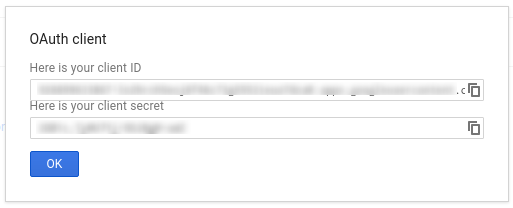
3. Настройте сеть Менеджера рекламы
Если вы сторонний разработчик, возможно, вам придется попросить клиента сделать этот шаг за вас.
- Перейдите в свою сеть Менеджера рекламы .
- Откройте вкладку «Администратор» .
- Убедитесь, что доступ к API включен.
- Нажмите кнопку Добавить пользователя сервисной учетной записи .
- Заполните форму, используя адрес электронной почты сервисного аккаунта. Пользователю учетной записи службы должны быть предоставлены разрешения на доступ к объектам, как если бы этот пользователь учетной записи службы имел доступ к объектам в пользовательском интерфейсе.
- Нажмите кнопку «Сохранить» . Должно появиться сообщение, подтверждающее добавление вашей учетной записи службы.
- Просмотрите существующих пользователей учетной записи службы, перейдя на вкладку «Пользователи», а затем щелкнув фильтр «Учетная запись службы» .
- Перейдите в свою сеть Менеджера рекламы .
- Откройте вкладку «Администратор» .
- Убедитесь, что доступ к API включен.
4. Настройте и используйте клиентскую библиотеку.
Следуйте соответствующему руководству ниже, чтобы использовать учетные данные в вашей клиентской библиотеке:
Ява
.СЕТЬ
Питон
PHP
Руби
Если вы решите не использовать одну из наших клиентских библиотек, вам придется самостоятельно реализовать учетную запись службы OAuth2 или поток веб-приложения .
За кулисами
Наши клиентские библиотеки автоматически заботятся о деталях, описанных ниже, поэтому читайте дальше, только если вам интересно, что происходит за кулисами. Этот раздел предназначен для опытных пользователей, которые уже знакомы со спецификацией OAuth2 и знают, как использовать OAuth2 с API Google .
Заголовок HTTP-запроса
HTTP-заголовок в каждом запросе к API Менеджера рекламы должен содержать токен доступа в следующей форме:
Authorization: Bearer ACCESS_TOKEN
Например:
POST … HTTP/1.1 Host: … Authorization: Bearer 1/fFAGRNJru1FTz70BzhT3Zg Content-Type: text/xml;charset=UTF-8 Content-Length: … <?xml version="1.0"?> <soap:Envelope xmlns:soap="http://www.w3.org/2001/12/soap-envelope"> … </soap:Envelope>
Объем
Один токен доступа может предоставлять различные степени доступа к нескольким API. Переменный параметр, называемый scope , управляет набором ресурсов и операций, которые разрешает токен доступа. Во время запроса токена доступа ваше приложение отправляет одно или несколько значений в параметре scope .
Менеджер рекламы имеет только одну область действия, показанную ниже. Авторизация должна выполняться на уровне пользователя внутри продукта.
| Объем | Разрешения |
|---|---|
https://www.googleapis.com/auth/dfp | Просматривайте свои кампании и управляйте ими в Менеджере рекламы. |

